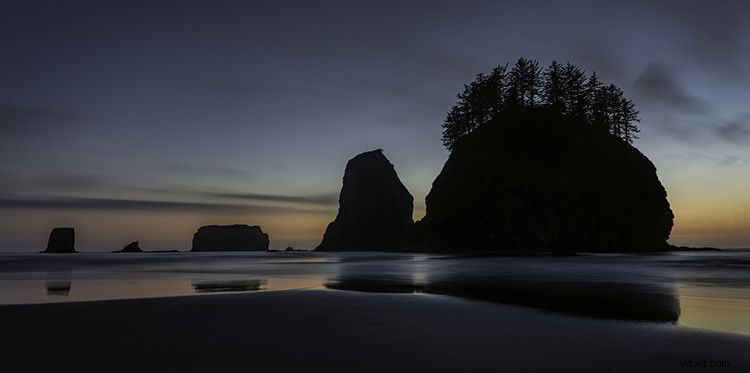
Horizontální čára je velkým problémem při fotografování krajiny a dalších venkovních fotografií. Tento druh fotografie nemůžete dělat dlouho, aniž byste se setkali s Pravidlem třetin a Zlatým řezem, které se obvykle používají na linii horizontu. I když na vašem obrázku není skutečná horizontální čára, často obrázkem prochází čára, která určuje, zda bude vypadat jako vodorovný.
Přesto je překvapivé, jak často lidé skončí s křivými liniemi. Možná si toho nevšimnete, ale často je to první věc, kterou lidé uvidí, když se na vaši fotku podívají. Zveřejnit dobrou fotku jen proto, aby vypadala křivě, může být trapné. Začátečníci jsou známí tím, že to přehlížejí, ale stává se to neustále. Občas se mi to dokonce stává.
V tomto článku vás provedu způsoby, jak zajistit, aby byl váš horizont rovný.
Ale než se do toho pustíme, začněte se ujišťovat, že to skutečně kontrolujete. Koneckonců, je snadné zapomenout. Dělejte cokoli, co vám vyhovuje, ať už je to vytvoření kontrolního seznamu, zanechání poznámky nebo cokoli jiného. A udělejte to součástí vašeho pracovního postupu, abyste to dělali pokaždé.
Někdy může být těžké určit, zda je čára vašeho horizontu rovná nebo ne, a to i při použití úrovně ve fotoaparátu. Obzvláště obtížné je, když je smíchán s jinými prvky ve vašem obrázku, které také nejsou rovné. Přidejte zkreslení objektivu a můžete skončit se spletitým nepořádkem.
Pojďme si tedy promluvit o nástrojích a technikách pro udržení úrovně horizontu. Půjdeme od nejviditelnějších nástrojů, o kterých již pravděpodobně víte (ale stojí za to si je trochu zopakovat), k některým méně zřejmým nástrojům a technikám.
1. Používejte nástroj oříznutí efektivně
Nejjednodušší způsob, jak narovnat linii horizontu, je pomocí nástroje oříznutí. Prakticky každý existující softwarový balík pro úpravu fotografií má nástroj pro oříznutí, takže by vám měl být známý.
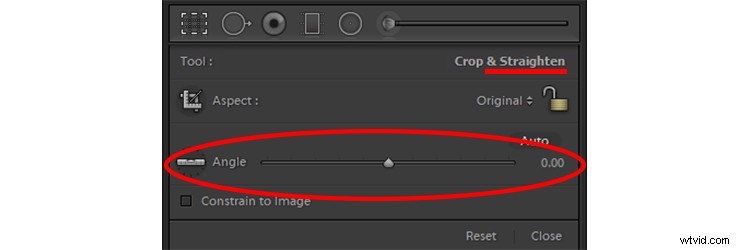
Ovládací prvky nástroje oříznutí v Lightroomu. Všimněte si, že ovládací prvky vám také umožňují narovnat fotografie.
Tento nástroj vám většinou také umožní změnit úhel obrazu. A dost často je to vše, co musíte udělat.
V Lightroom nebo Adobe Camera Raw (ACR) vyberte nástroj Crop Tool a poté přesuňte kurzor mírně mimo obrázek. Kurzor se změní na zakřivenou čáru se šipkami na obou koncích, což znamená, že kliknutím a tažením se nyní změní úhel obrázku. Kliknutím a pohybem narovnáte linii svého horizontu.
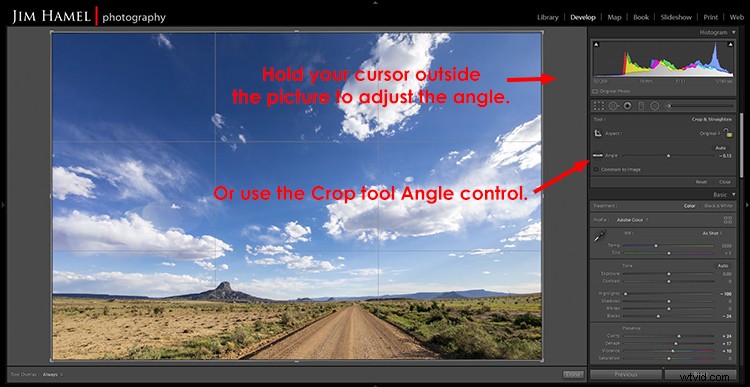
Můžete to také provést vyplněním procenta úhlu zcela vpravo.
2. Vyhněte se zkreslení
Někdy bude váš obrázek vypadat pokřivený, i když je vodorovný. Je to proto, že většina objektivů má alespoň nějaké soudkovité zkreslení, díky kterému se čára horizontu prohýbá směrem ke stranám obrazu.
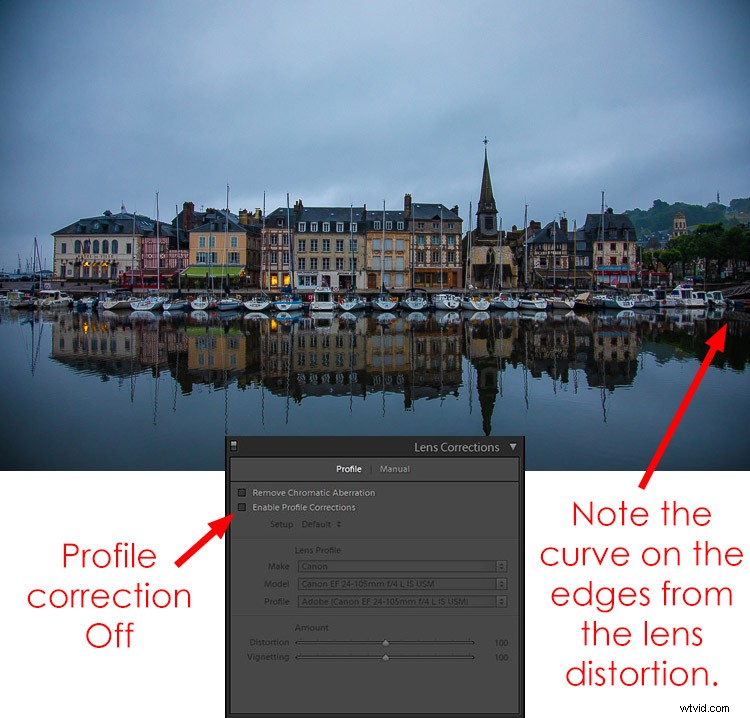
To opravdu ovlivní věci, když oříznete jednu stranu obrázku. Pokles se zobrazí na jedné straně (na té, kterou jste neořízli), ale ne na druhé, takže váš obrázek bude vypadat, jako by se nakláněl na jednu stranu.
Můžete to opravit již zmíněnými funkcemi pro vyrovnávání. Ale další způsob, jak to opravit, je vyléčit zkreslení, což lze snadno provést v Lightroom a ACR.
Najděte pole s názvem Korekce objektivu a zaškrtněte políčko vedle položky Povolit korekce profilu. Software poté použije automatickou korekci přizpůsobenou objektivu, který jste použili. Možná budete muset pomoci softwaru najít váš objektiv výběrem výrobce a možná i modelu. Ale obvykle to software najde za vás a použije automatickou opravu.
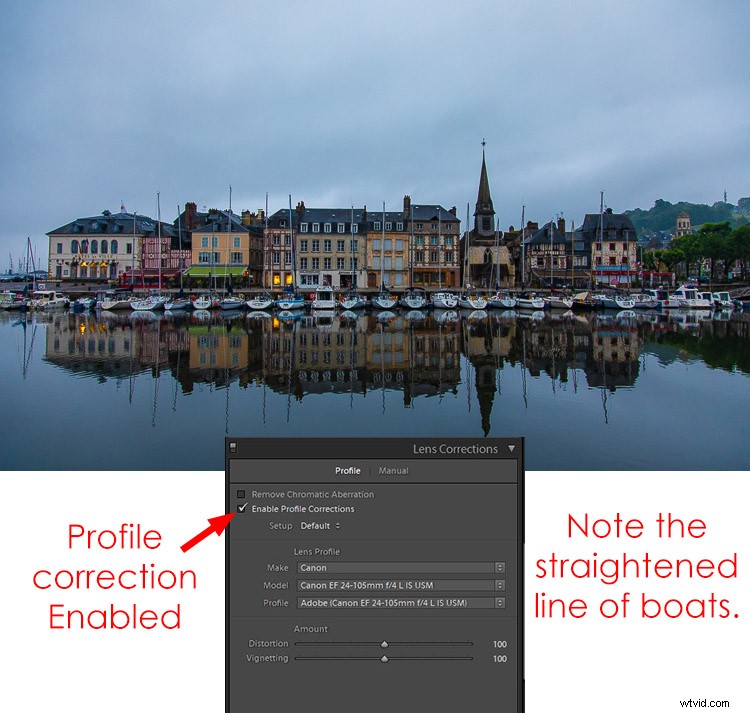
3. Transformovat na správné
Někdy potřebujete trochu pomoci určit, co je skutečně úroveň. Vaše oči s vámi mohou hrát triky, zvláště když máte na obrázku různé čáry běžící různými směry. Lightroom může poskytnout pomoc v panelu Transformace.
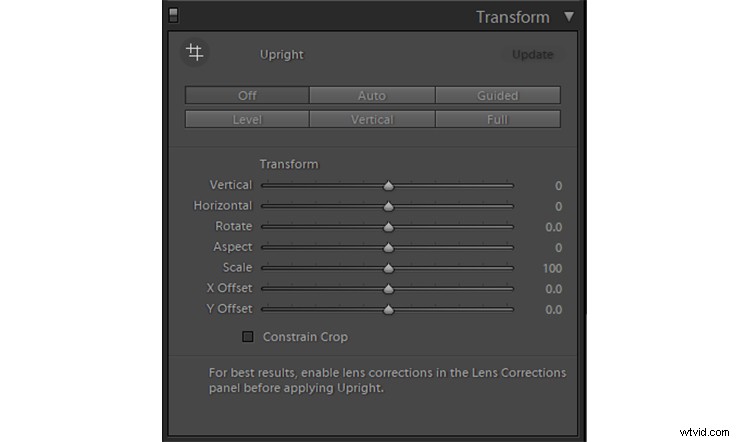
Panel Transform v Lightroom vám umožní vyléčit různé zkreslení. Nejběžnější úpravou je korekce vertikálního zkreslení, což je nejužitečnější pro sbíhání budov a stromů.
Nejlepší způsob, jak se s těmito ovládacími prvky seznámit, je prostě si s nimi hrát. Projděte si je všechny a sledujte, jak ovlivňují vaše fotografie. Poté budete vědět, které ovládací prvky budou nejužitečnější.
Lightroom můžete nechat vyrovnat vaši fotografii automaticky stisknutím tlačítka Level vlevo nahoře. Ne vždy to však funguje, v takovém případě to můžete provést ručně pomocí posuvníku Otočit.
Jedná se o skvělou sadu nástrojů, které lze použít, když pracujete více zkreslení současně. Zde je obrázek, který není vodorovný a také se zdá, že trpí vertikálním zkreslením.

A zde je stejný obrázek po stisknutí tlačítka Auto na panelu Transformace.

Docela dramatické zlepšení, že? Pokud se vám nelíbí, co dostanete, můžete vždy provést ruční vyladění pomocí posuvníků. Nebude to vždy tak snadné, ale někdy je toto ovládání jako kouzlo.
4. K testování použijte pravítko
Dobře, jak tedy můžete zjistit, zda je váš horizont skutečně rovný? Již jsme mluvili o příkazu Level na panelu Transform v Lightroom. Ale možná existuje ještě lepší způsob – nástroj Photoshop’s Ruler. Není to intuitivní a není to nic, o čem byste věděli, dokud vám to někdo neukáže.

Zde je záběr s křivou linií horizontu. Na následujících dvou obrázcích to opravíme pomocí nástroje Photoshop's Ruler.
Začněte výběrem nástroje Pravítko z nástrojů na levé straně obrazovky. Poté nakreslete čáru podél linie horizontu. Pokud na obrázku nevidíte celý horizont, použijte pouze tu část, kterou vidíte. A nebojte se – můžete to opakovat, kolikrát chcete.
Jakmile nakreslíte čáru:
- Z hlavní nabídky vyberte Obrázek> Otočení obrázku> Libovolné. Tím se zobrazí dialogové okno s číslem v poli úhlu. Toto je úhel, který Photoshop nastavil na základě čáry, kterou jste právě nakreslili pravítkem. Neměňte to.
- Klikněte na tlačítko OK.
Photoshop nyní vyrovná obrázek podle čáry, kterou jste právě nakreslili.

Zde jsem použil výše uvedené kroky k narovnání obrázku pomocí nástroje Pravítko. Nyní musím obrázek oříznout, aby vypadal rovně.
Pokud to vypadá správně, ořízněte okraje, abyste opravili okraje. Pokud to nevypadá správně, stačí to vrátit zpět a zkusit to znovu.

Zde je konečný obrázek narovnaný a oříznutý.
5. Přidejte zkreslení ke korekci bez oříznutí
Zde je další technika Photoshopu k vyrovnání linie horizontu, která vůbec nezahrnuje žádné oříznutí. Jednoduše zkreslíte obraz, abyste vytáhli spodní konec čáry horizontu.
Začněte výběrem celého obrázku. Můžete použít jakýkoli nástroj pro výběr, který vám nejvíce vyhovuje, nebo stačí stisknout Ctrl+A a vybrat celý obrázek. Jakmile jej vyberete, vyberte z hlavní nabídky Obraz> Transformace> Deformovat.

Vidíte, jak se zdá, že se budovy naklánějí trochu doprava? Linie horizontu také není úplně rovná. Opravíme to pomocí příkazu Transform v dalším obrázku.
Váš obrázek nyní bude mít na okrajích a rozích řadu malých políček. Přetažením těchto rámečků můžete obraz zdeformovat. Možná si s nimi budete chtít trochu pohrát, abyste si s nástrojem zvykli, protože může být užitečný v různých kontextech.
Pro naše účely. stačí vytáhnout roh obrázku na jakékoli straně, kde je čára horizontu nízko, dokud nebude vyrovnaná. Váš obrázek je nyní na úrovni, aniž by bylo nutné jej oříznout.
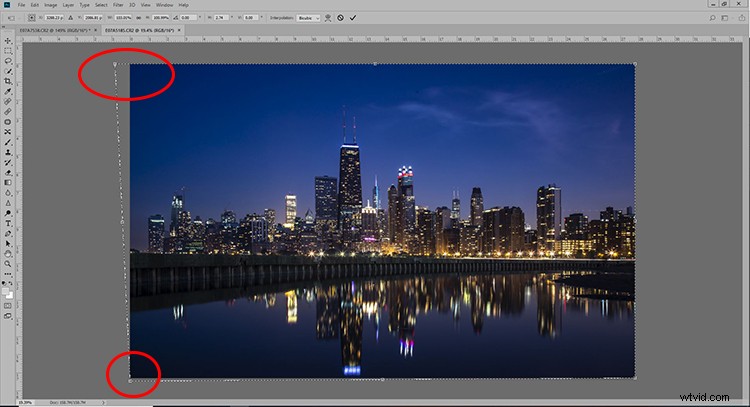
Vytáhl jsem levý horní roh, abych narovnal budovy. Také jsem stáhl jen dotek v levém dolním rohu, abych narovnal čáru horizontu. V tomto příkladu jsem mohl změnit úhel celého obrázku, abych dosáhl stejné věci. Ale nástroj Transform vám obecně poskytuje větší kontrolu.
Tuto techniku můžete zkombinovat s jakýmikoli jinými deformacemi, které byste mohli chtít opravit, jako je korekce sbíhajících se budov.
Uvedení do praxe
Pouhé přemýšlení o rovném horizontu znamená dlouhou cestu. Nejprve opravte jakékoli další zkreslení, abyste získali představu, jak bude obrázek nakonec vypadat.
Pokud máte potíže s určením, zda je vaše horizontální čára rovná, můžete to zkontrolovat buď příkazem Úroveň (Lightroom a ACR) nebo pravítkem v kombinaci s příkazem Otočení obrázku (Photoshop). Použijte obojí, abyste získali představu o tom, co je správné.
Ale nakonec neexistuje žádný matematický způsob, jak to udělat. Nejdůležitější je to, co vidíte na vlastní oči.
